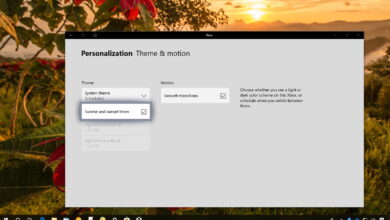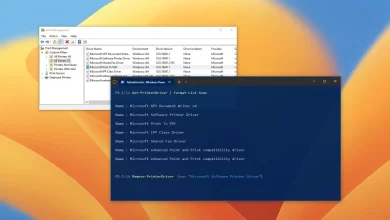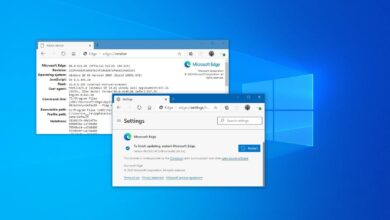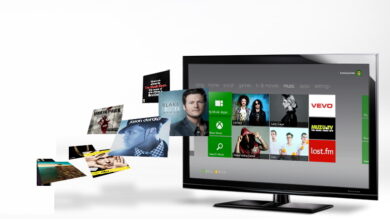Cómo reparar el error de carga de documentos atascado con las aplicaciones de Office
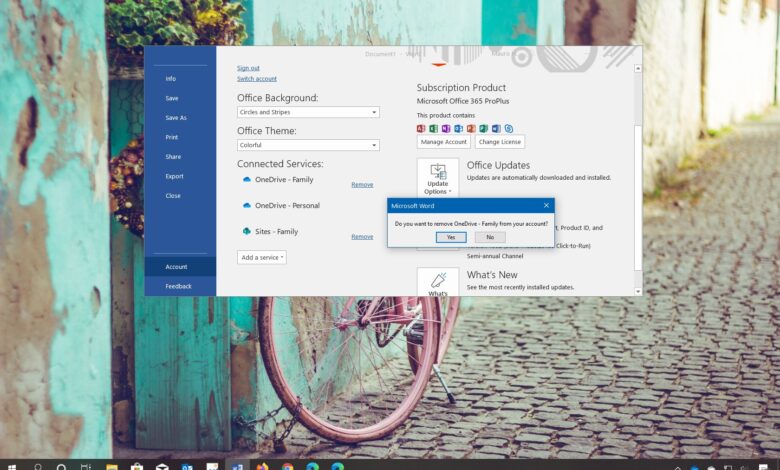
Si usa la versión de escritorio de las aplicaciones de Office, incluidos Word, Excel o PowerPoint, y ha iniciado sesión con una cuenta de OneDrive, existe la posibilidad de que aparezca «Carga bloqueada», «Iniciar sesión para guardar este archivo». ,» o el mensaje de error «Guardar una copia».
Si recibe alguno de los mensajes anteriores, entonces hay un problema para conectarse al servicio. Si bien ninguno de los errores explicará por qué, puede solucionar el problema rápidamente eliminando y volviendo a conectar su cuenta de OneDrive.
En esta guía, aprenderá los pasos para resolver el mensaje de error que le impedirá guardar y cargar nuevos documentos en su cuenta de OneDrive en Windows 10.
Cómo solucionar el error de carga del documento atascado con Office
Para resolver el mensaje de error «Carga bloqueada», «Conectar para guardar este archivo» o «Guardar una copia» en Word, Excel o PowerPoint, siga estos pasos:
-
Abre un Palabra documento (o la aplicación que muestra el error).
-
Haga clic en Archivo.
-
Haga clic en Cuenta.
-
En la sección «Servicios conectados», seleccione la cuenta de OneDrive y haga clic en quitar el servicio opción.
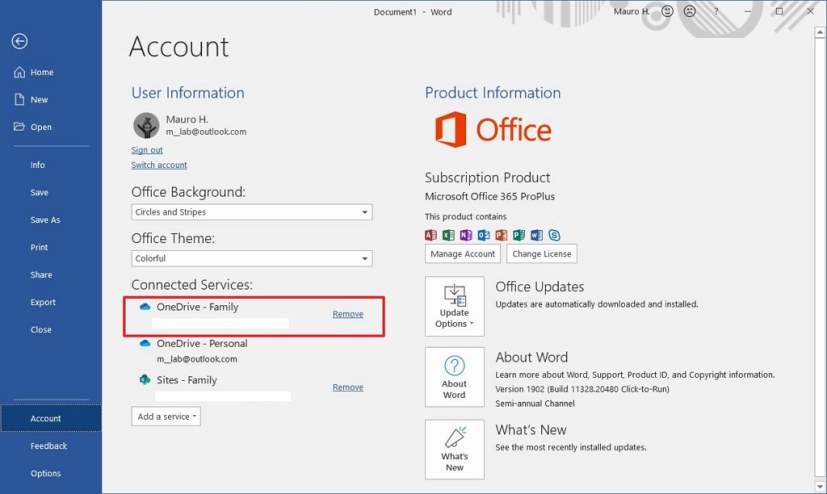
Office (Word) eliminar cuenta de OneDrive Consejo rapido: Repita estos pasos para eliminar todas las cuentas de OneDrive, si corresponde.
-
Use el menú desplegable «Agregar un servicio», seleccione Almacenamiento opción y seleccione OneDrive (o «OneDrive for Business» si ese es el servicio que está utilizando).
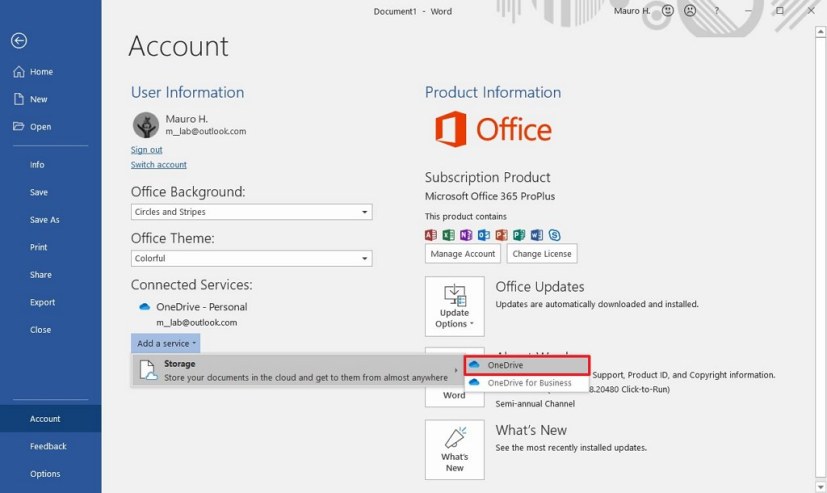
Office (Word) vuelve a conectar tu cuenta de OneDrive -
Siga las indicaciones en pantalla para iniciar sesión.
Después de completar los pasos, reinicie sus aplicaciones de Office y ahora debería poder crear y guardar documentos en OneDrive.
Si aún experimenta el mismo problema, se recomienda buscar actualizaciones Archivo > Cuenta > Actualizaciones de oficina > Opciones de actualizaciones y seleccionando Actualizar ahora opción.
Es posible que ganemos una comisión por compras usando nuestros enlaces para continuar brindando contenido gratuito. Información de la política de privacidad.
Todo el contenido de este sitio se proporciona sin garantía, expresa o implícita. Utilice cualquier información bajo su propio riesgo. Siempre haga una copia de seguridad de su dispositivo y sus archivos antes de realizar cualquier cambio. Información de la política de privacidad.